Jak samodzielnie opublikować swoją książkę non-fiction?
Opublikowany: 2022-01-29Już czas: masz pomysł w głowie i chcesz napisać książkę non-fiction. Ale czy powinieneś skorzystać z trasy agenta, czy samodzielnie ją opublikować? Odniosłem sukces z tym ostatnim i chciałbym podzielić się tym, jak to zrobiłem. Podczas gdy inni pisali przewodniki takie jak ten, te, które znalazłem, skupiają się na fikcji, która jest innym zwierzęciem niż literatura faktu, jak mój własny projekt.
W tym przewodniku podzielę się tym, czego nauczyłem się podczas pisania i publikowania mojej pierwszej książki, Breakout: How Atari 8-Bit Computers Defined a Generation . Niektóre z tych rad pochodzą z doskonałego APE Guya Kawasaki: Author, Publisher, Entrepreneur – How to Publish a Book , z naciskiem na literaturę faktu i aktualny stan samopublikowania – który znacznie się rozwinął w ciągu ostatnich pięciu lat. książka została napisana. Jeśli chcesz więcej szczegółów, polecam zamówić kopię książki Kawasaki, a także przeczytać ten przewodnik.
Wchodząc, zakładam, że już opanowałeś pisanie samej książki i zastanawiasz się, jak postępować jako samodzielny wydawca. W mojej książce wykorzystałem Scrivener, Microsoft Word, usługę Amazon CreateSpace (do druku) i Kindle Direct Publishing (do wersji Kindle). Oto co zrobiłem; Wiele z poniższych wskazówek nauczyłem się na własnej skórze.
Napisz propozycję i zarys
Nawet jeśli już zdecydowałeś, że chcesz publikować samodzielnie, ogromnie pomoże ci zebranie propozycji, tak jakbyś rzucał ją agentowi lub wydawcy. Oznacza to, że przyjrzysz się konkurencji, podsumujesz swoją książkę, określisz jej kluczowe punkty, co sprawi, że ludzie będą szczególnie chcieli ją przeczytać, a także potencjalną cenę docelową, format(y) i wielkość odbiorców. Pomoże ci to również w skróceniu zarysu książki.
Sprawdź książki porównawcze
Przy każdym rodzaju pracy twórczej pomaga zmierzyć się z pracami „konkurującymi”. Nie chodzi o to, że jest to gra o sumie zerowej, ponieważ osoby zainteresowane tematem często kupują i czytają wiele książek, ale sprawdzenie konkurencji pozwala zobaczyć, jak inni są projektowani, układani, badani i tak dalej. Ten proces da ci cenne wskazówki, jak przygotować własną książkę i jakich wyborów chcesz dokonać — które mogą być zupełnie inne niż podobne książki, ale przynajmniej podejmujesz świadome decyzje.
Wybierz swoje narzędzia
Początkowo napisałem książkę za pomocą Scrivenera, a następnie przeniosłem ją do dokumentu Microsoft Word z podwójnym odstępem (co znacznie ułatwiło śledzenie zmian podczas przechodzenia tam iz powrotem do mojego edytora). Prawdopodobnie użyłem 3 procent funkcji Scrivenera, ponieważ nie planowałem postaci; Po prostu go użyłem, ponieważ pozwalał mi tworzyć wiele fragmentów tekstu i układać je w rozdziały według własnego uznania.
Prawdopodobnie wypróbowałem tuzin różnych układów i łuków narracyjnych, zanim ustaliłem ostateczną listę rozdziałów i tematów, które dobrze sprawdziły się w prezentacji, po wielu dyskusjach z moim redaktorem. Nie mógłbym żyć bez funkcji Scrivener's Binder lub jej śledzenia liczby słów na dzień. (Uwaga: możesz uzyskać projekt podobny do Scrivener Binder w programie Word, chociaż wymaga to trochę pracy i nadal pakuje wszystko do tego samego pliku, co może stać się nieporęczne w miarę rozwoju książki).
Wydrukuj swój rękopis wiele razy
Uznałem za niezwykle pomocne drukowanie kopii mojego rękopisu na różnych etapach po drodze, a zwłaszcza po każdej rundzie edycji przez mojego redaktora. Zaznaczyłem je długopisem i wróciłem do komputera po więcej zmian, które z tego czy innego powodu nie wyskoczyły mi na ekranie.
Zbierz zdjęcia i napisz podpisy
W zależności od tematu, w każdym rozdziale możesz umieścić kilka zdjęć w tekście, wraz z numerami rysunków, podpisami i kredytami. Gorąco polecam profesjonalną fotografię wszędzie tam, gdzie to możliwe, i niezależnie od tego, czego używasz, musisz mieć potrójną pewność, że masz pozwolenie na reprodukcję zdjęć i uznanie fotografa pod każdym z nich.
Gdy twój rękopis będzie już prawie gotowy, będziesz chciał zebrać dokładnie to, jakich zdjęć użyć, oddzielić je według rozdziałów i przygotować arkusz z napisami i napisami; niekoniecznie musisz osadzać to wszystko w programie Word podczas pracy (powiększy to rozmiar pliku i sprawi, że będzie on jeszcze wolniejszy), ale powinieneś być gotowy, aby umieścić je pod koniec. Twój redaktor również musi zobaczyć podpisy; nie tylko na arkuszu z podpisami, ale w książce (aby upewnić się, że właściwe podpisy znajdują się na właściwych zdjęciach).
Wybierz własnego wydawcę
Do mojej książki użyłem CreateSpace firmy Amazon. Sprawdzałem liczby na CreateSpace, BookBaby i Lulu i odkryłem, że CreateSpace oferuje największy zwrot z każdej zainwestowanej złotówki za to, co chciałem zrobić. CreateSpace nie zajmuje się twardą okładką, ale oferuje wysokiej jakości produkt wraz z profesjonalnymi usługami edycji, projektowania okładek i układu, jeśli ich potrzebujesz (i robisz, jeśli jeszcze ich nie masz). CreateSpace pozwala również zamówić tyle lub tyle książek, ile chcesz, bez karania ceny za książkę, co jest fantastyczną funkcją.
Aby rozpocząć, musisz utworzyć konto i projekt, w którym możesz wprowadzić informacje o tytule i niektóre podstawowe informacje. Do mojej 292-stronicowej książki wybrałem dość tradycyjny rozmiar miękkiej okładki 6 na 9 cali, kremowy papier i błyszczącą okładkę; okładki matowe są na ogół bardziej popularne w fikcji, ale nie ma twardych i szybkich zasad.
Uzyskaj swój numer ISBN (lub numery)
CreateSpace umożliwia korzystanie z bezpłatnego numeru, ale wtedy w drukowanej książce zawsze będzie podana nazwa wydawcy w Amazon to CreateSpace. Książki Kindle nie wymagają numerów ISBN. CreateSpace sprzedaje indywidualne numery ISBN za 99 USD za sztukę lub możesz udać się na stronę taką jak Bowker i kupić pakiet 10 sztuk za 295 USD – co ma sens, jeśli chcesz przesłać swoją książkę do Google Play, Apple iBooks i innych usług lub pisać więcej książki w dół drogi.
Zaprojektuj swoją okładkę (lub zatrudnij projektanta)
CreateSpace oferuje projektowanie okładek jako usługę, a firmy takie jak Canva oferują bezpłatne narzędzie. CreateSpace zapewnia również narzędzie do tworzenia szablonów okładek w oparciu o rozmiar i specyfikację Twojej książki. Coś, co zauważyłem i cofałem przy włączonej funkcji CreateSpace, to to, czy część grzbietu szablonu projektu okładki znajduje się dokładnie na grzbiecie, czy też jest nieco przesunięta (innymi słowy, trochę krwawi na przednią lub tylną okładkę). W wiadomościach e-mail z CreateSpace firma potwierdziła, że zezwala na wariancję do 1/8 cala, a moja wykazywała około 1/16 cala — chociaż wiele kopii, które zamówiłem hurtowo, od tego czasu było prawie zgodne z celem.
Zasadniczo nie przejmuj się tym zbytnio; prawdopodobnie niektóre książki na twojej półce mają już niewielkie spady spowodowane niewielkimi odchyleniami w produkcji i jest to widoczne tylko wtedy, gdy twój kolor grzbietu bardzo różni się od przedniej i tylnej okładki (jak w przypadku mojej książki).
Chwyć szablon układu wnętrza CreateSpace
Aby zaoszczędzić pieniądze, sam wykonałem układ wnętrza. Będziesz chciał użyć szablonów układu CreateSpace jako odniesienia, ponieważ boczne marginesy zmieniają się na parzystych i nieparzystych stronach w książce. CreateSpace oferuje również szablony do wyświetlania czcionek i wewnętrznego projektu układu; Skończyło się na ściąganiu z jednego z nich i używaniu darmowych czcionek, które wyglądały bardzo podobnie do drogich czcionek komercyjnych, które widziałem w przykładowych układach CreateSpace. Inną opcją jest zatrudnienie kogoś do wykonania układu; CreateSpace również oferuje tę usługę. Ale ponieważ zrobiłem to sam, będę kontynuował z kilkoma wskazówkami na ten temat.
Użyj nagłówków i podziałów sekcji
Na podstawowym poziomie możesz użyć programu Microsoft Word, aby dodać przypisy, numery stron, tytuł książki (na górze stron parzystych) oraz imię i nazwisko autora (na górze stron nieparzystych), co dobrze sprawdza się w fikcji. Możesz także pozostawić puste nagłówki pierwszej strony rozdziału, aw przypadku książek non-fiction, każdy nagłówek strony nieparzystej zawiera nazwę rozdziału.

W programie Microsoft Word sposób, w jaki się tam dostaniesz, to podziały sekcji; są niezwykle ważne, aby uzyskać prawidłowe nagłówki i numery stron. To też jest proste; po prostu wstaw nowy podział sekcji przed każdym rozdziałem, a drugi ponownie po pierwszej stronie następnego rozdziału. Następnie możesz zmodyfikować nagłówek wewnątrz tego rozdziału po pierwszej stronie. Będziesz także chciał dodać pustą stronę parzystą, jeśli rozdział kończy się na stronie nieparzystej; podziały sekcji również to ułatwiają.
Skonfiguruj automatyczny spis treści
Podczas pisania książki utworzyłem podstawowy spis treści. Ale kiedy zbliżasz się do końca, do publikacji w Kindle będziesz potrzebować spisu treści z hiperłączem do każdego rozdziału, w którym może pomóc Microsoft Word. Ponieważ książka drukowana też tego potrzebuje, równie dobrze możesz najpierw ustawić ją we właściwy sposób. Skończyło się na tym, że miałem dwie podzielone wersje do ciągłej aktualizacji – jedną do druku, którą ułożyłem w sam raz, a drugą dla Kindle z dodanymi hiperłączami. Byłem tak zdenerwowany w tym momencie, ponieważ tak ciężko pracowałem nad układem wydruku, że nie chciałem zepsuć znanego dobrego pliku. Nie tylko to, ale ciągle ręcznie zmieniałem numery w spisie treści dla wersji miękkiej, ponieważ rozmiar rozdziałów zmieniał się podczas finalizacji i edycji. Innymi słowy, zaoszczędziłbym mnóstwo czasu. Nie bądź mną i rób to we właściwy sposób od początku.
Przetestuj dzielenie wyrazów
Dzielenie wyrazów sprawia, że w pełni wyjustowany tekst wygląda bardziej profesjonalnie, choć nie wszyscy to lubią. Po prostu włącz go w programie Word; możesz dostroić go dokładnie według własnych upodobań, tak aby uruchamiał się tylko wtedy, gdy słowa będą oddalone od siebie w pewnej odległości (domyślne ustawienie to dobry środek), aby nie skończyć z pięcioma dzielonymi liniami z rzędu .
Utwórz indeks
W przypadku literatury faktu potrzebny będzie również indeks. Mam kilka książek non-fiction bez jednej i nie wygląda to tak profesjonalnie. Word ma dość dokładne narzędzie do indeksowania, którego możesz użyć, które automatycznie przejdzie przez książkę i zarejestruje wystąpienia każdego słowa. To powiedziawszy, warto również ręcznie i ostrożnie edytować indeks, aby dodać często wyszukiwane frazy i motywy do swojej książki, a także usuwać dziwnie wyglądające wpisy i łączyć grupy numerów stron (np. 33-37 , zamiast mówić 33, 34, 35, 36 i 37). Profesjonalni indeksatorzy pobierają opłaty w górę w wysokości 1000 USD lub więcej i jest ku temu powód. Większość drogi dostaniesz sam.
Polecane przez naszych redaktorów
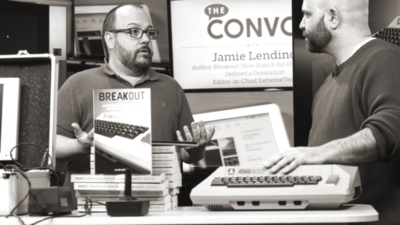
Prześlij do CreateSpace za pomocą plików PDF
W tym momencie edycja, projekt okładki i układ wnętrza powinny być gotowe. Teraz nadszedł czas na przygotowanie ostatecznego rękopisu do publikacji. Po wielu eksperymentach omijałbym teraz ofertę CreateSpace dotyczącą akceptowania i konwertowania plików .doc i .docx; dla mnie pliki .doc działały dobrze, dopóki nie zdałem sobie sprawy, że CreateSpace nie poradzi sobie z konwersją dzielenia wyrazów. W tym momencie przerzuciłem się na przygotowywanie plików PDF po mojej stronie i tak zrobię to następnym razem od początku. W skrócie: użyj solidnego, bezpłatnego kreatora plików PDF, takiego jak ten wbudowany w system Windows 10 lub macOS, utwórz najpierw plik PDF, który możesz wyświetlić na swojej stronie (odpowiedni rozmiar, np. 6x9), a następnie prześlij go do CreateSpace.
Przetestuj swoje drukowane i Kindle kopie
Upewnij się, że testujesz i ponownie testujesz zarówno na ekranie, na (wirtualnym) kolorowym tablecie, jak i na (wirtualnym) czarno-białym Kindle za pomocą narzędzia podglądu układu CreateSpace. Po uporządkowaniu wszystkiego — możesz wprowadzać zmiany dziesiątki razy, chociaż ponowne przesyłanie za każdym razem jest czasochłonne — możesz zamówić pierwszy wydrukowany wydruk.
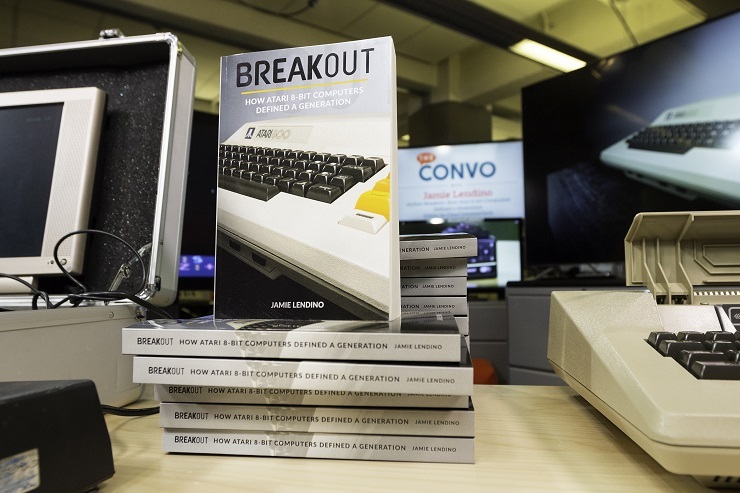
Tutaj guma spotyka się z drogą; dostaniesz swoją pierwszą kopię próbną pocztą i będzie to niezwykle ekscytujące. Zobaczysz także, jak wyglądają Twoje wybory dotyczące rozmiaru papieru, wykończenia okładki itd. Wtedy prawdopodobnie będziesz chciał wrócić i wprowadzić zmiany i zamówić drugi lub trzeci dowód w razie potrzeby. Skończyło się na ponownym przeczytaniu całej mojej książki nie tylko szaloną liczbę razy podczas jej pisania, i nie tylko na końcu rękopisów w podwójnych odstępach, które dałem mojemu redaktorowi, ale po raz kolejny, gdy była to drukowana kopia – i nadal znalazłem więcej rzeczy do dostosowania i napraw. Czasami wydaje się, że to się nigdy nie skończy…
Pociągnij za spust i przejdź do promocji
…ale potem tak się dzieje i wreszcie jesteś gotowy i możesz opublikować swoją książkę. Gratulacje! Organizowanie promocji i organizowanie wycieczki książkowej wykracza poza temat tego artykułu — pamiętaj tylko, że nie możesz zamawiać książek drukowanych w przedsprzedaży podczas korzystania z CreateSpace i Amazon. Oznacza to, że nie możesz wysłać linku „zamówienie w przedsprzedaży”.
To, co zrobiłem, to jednoczesne wydanie wersji papierowej i Kindle bez zapowiadania książki. Kupiłem testowo jeden wydruk i jedną kopię Kindle, aby zobaczyć, jak działają. Otrzymałem oba i sprawdziłem je, a potem wszędzie zamieszczałem ogłoszenia, gdy byłem już pewien, że proces zamawiania działa. (Widziałem, jak ludzie publikują, że ich nowa książka z jakiegoś powodu nie jest dostępna lub nie ma jej w magazynie, i właśnie tego chciałem uniknąć, kiedy robiłem wstępną autopromocję.)
Co zdumiewające — odpowiadając na inne pytanie, które miałem — Amazon twierdzi, że książka jest dostępna w magazynie, a nawet jest gotowa do dostarczenia tego samego dnia. To poważna prędkość drukowania na żądanie, zwłaszcza biorąc pod uwagę, że jakość jest nie do odróżnienia od książek wydawniczych na mojej półce.
Śledź swoją sprzedaż
Możesz śledzić swoją sprzedaż w CreateSpace i KDP, ale jest to trochę irytujące; są w różnych systemach, mimo że oba pochodzą z Amazona. CreateSpace i KDP udostępnią Twoją książkę w innych krajach i odpowiednio przeanalizują tantiemy. Zapłatę za dany miesiąc otrzymujesz pod koniec kolejnego miesiąca i możesz eksportować wyciągi z obu systemów.
Kilka drobnych dziwactw związanych ze śledzeniem zamówień: CreateSpace ma pewne opóźnienia (do jednego lub dwóch dni) w sprzedaży druku, podczas gdy KDP raportuje natychmiast; będziesz musiał ręcznie policzyć sprzedaż każdego dnia na wykresie liniowym. To powiedziawszy, otrzymujesz dzienny wykres liniowy, którego nie otrzymujesz w CreateSpace. To wszystko jest trochę dziwne, ale w końcu nic wielkiego, ponieważ możesz wyeksportować pełne raporty po zamknięciu miesiąca.
